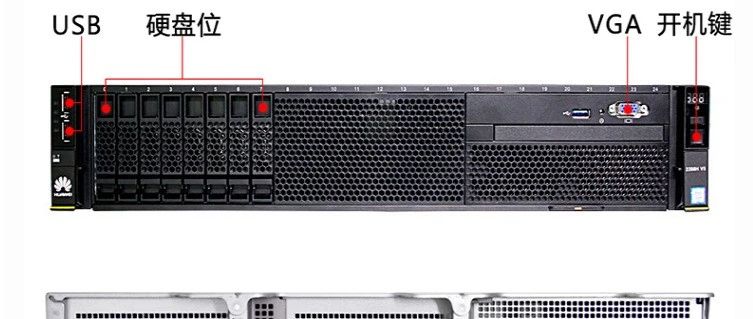贝锐向日葵开机插座设置贝锐科技向日葵是干嘛的

从5G开始成为热点讨论话题开始,其带来的前景就不可估量,相较于4G更大的带宽,更低的延时,赋予5G对科技发展的更大可能,物联网的概念因此变得越发让人关注。
这两年来,我用过的一些与智能相关的产品有智能音箱、智能水杯、智能锁等,应用场景主要在家居范畴,好像这些对网络的要求并不是很严苛,但通过软硬件的结合,往日单点操作和连接的物件都可以集成到手机上,通过动动手指就能实现控制。
最近从新浪众测栏目获得了一款贝锐向日葵开机插座,再次让我眼前一亮,对电脑的控制还能这样来!感觉很奇妙。
从上学那会使用的QQ远程来帮助同学解决软件安装问题,到工作了使用的TeamViewer或向日葵来进行远程协同工作,这类在电脑上的操作我已经用得很熟练,也受益于它带来的便捷性。
所以向日葵对我来说并不陌生,不过这次接触的这款插座倒是第一次。这款插座包装比较紧凑,黑色的包装盒里放着黑色的插座,外加一张黑色的说明书,整体色调搭配一致。
在插座的正面经过黑色亚光处理,表面带有一些磨砂质感,若不仔细看的话,在正面处的指示灯很容易被忽略;在外形上为四角带圆角的长方形,侧身经过镜面处理,在光的反射下还能照出人影。
在插座的短边侧一有个圆形的插座开关键,贝锐向日葵开机插座整体上外观偏商务风,也比较漂亮。
不过这个插座虽然能插入三孔插头和两孔插头,但是从插孔的位置布局上看,这样的形式在同一时间只能插一个用电器插头。
作为一款智能插座,当然少不了软件的支撑,在PC客户端已经有了向日葵,在移动端则需要安装向日葵远程控制APP。
软件安装完成后,插上插座,登录账号进入操作界面,点击右上角加号添加“添加智能硬件”,输入自家Wi-Fi的账号和密码,点击连接等待APP与插座的配对完成即可。
在这之后还需要设置主机BIOS里的ACRecovery,不过一圈找下来同样的选项在我的主机BIOS中并没有,经过资料查找发现与之功能相近的是“RestoreAfterACPowerLess”,将原先的关闭状态改为开启即可。
对BIOS进行这样设置后的效果是,只要主机电源插头一通电,主机便会自动开机,也就可以通过控制插座的通断电来实现电脑的开机操作。
如果还想进行远程电脑访问、文件传输,那么就还需要在PC软件端进行再次绑定操作,这时在向日葵远程控制APP中就会出现三栏,写到这里我也是摸索了许久才弄明白这个插座正确使用的全部流程。
虽然试验了不少次,最后的效果还是不错的,在移动端软件界面里点击已上线的Dell主机,会看到桌面控制、桌面观看、摄像头、远程文件、CMD及关机/重启这几个选项。
桌面控制和桌面观看的差别主要桌面观看不能操作,只能通过远程查看电脑桌面上的情况;一般大家在设置电脑启动时都设有开机密码,在这里同样需要进行电脑账号和密码的验证。
我是用平板电脑这样操作了,将显示从竖屏调整为横屏自适应匹配显示器后,感觉我的平板似乎也成了安装有Win10操作系统的笔记本电脑了,只可惜显示屏幕小了点。
如果网络流畅的话,在平板上显示出的远程界面和操作都比较流畅,这样当然会有不少方便性了,加上我这台主机的配置还不错,以后出门要进行运算量较大的计算操作、办公、文件存储都可以方便实现,不过随之而来的信息安全风险也有可能出现,希望这款插座与之相配的软件系统有足够防范黑客和网络渗透的防御能力。
在使用过程中,我还发现比较好玩的操作,就是可以通过倒计时和定时功能实现现在一些家电中的“预约”操作。
比如用老式电饭煲煮个饭,烧水壶烧个开水什么的,事先把它们的开关打开,记好时间让插座通电、断电就可以了。
现在使用过一段时间了,刚开始还不太会用,进行了许多次电脑的开机、关机、再开机的操作,在软件的使用日志里更是看到一长串的插座通断电记录,所以你们若能看到这篇经验贴会更快上手。
不过在使用中也发现这款插座的一些不足,新开箱的插座当然外观上很好看,但是用过一段时间后发现这个插座表面不耐刮很容易就留下痕迹。而且远程控制电脑属于敏感操作,在控制过程中的安全性可能存在风险,我现在只在用来娱乐的电脑上进行低风险的远程操作。
Notice:Thecontentabove(includingthepicturesandvideosifany)isuploadedandpostedbyauserofNetEaseHao,whichisasocialmediaplatformandonlyprovidesinformationstorageservices.
页面地址:http://www.youmibao.com/d/20711/6397.html
- 上一篇: 香港云主机vps如何正确使用VPS主机?
- 下一篇: 免备案虚拟主机互联idc互联虚拟主机空间